NEC「LAVIE NEXTREME Carbon」の実機レビュー!14型で超軽量!キーボードも打ちやすい!

| Core i5~i7 | メモリ8~16GB |
|---|---|
| 最大2TB SSD | 約870g~ |
「NEC LAVIE NEXTREME Carbon」の実機レビューです。
LAVIE NEXTREME Carbonは、14型で約870g~の超軽量ノートパソコン。
天板と底面にカーボン素材を使用することで、堅牢性を確保しつつ軽量ボディを実現しています。

打ちやすいキーボードやオンラインミーティングに役立つ機能など、軽さ以外の魅力も豊富。
14型の軽量ノートをお探しの方にオススメの1台です。
なお、この記事は、
- 目次
- おすすめポイント・特徴
- デメリット・注意点
- 各項目の詳細レビュー
という構成になっています。
冒頭の「おすすめポイント・特徴」と「デメリット・注意点」をご覧いただくだけでも、ポイントや注意点をチェックしていただけます。
>> NEC LAVIE NEXTREME Carbonを公式サイトで見てみる <<
▶ NEC LAVIE NEXTREME Carbonを公式サイトで見てみる
なお、レビュー機はメーカーからの貸出品です。
※貸出品であっても、レビューはデメリットも含めて誠実に行います。
目次

 |
14型で約870g~。超軽量! |
|---|


| 本体 | 約858g |
|---|---|
| ACアダプター+電源ケーブル | 約224g |
14型のノートパソコンとしては、かなり軽量です。
天板と底面にカーボン素材を使用することで、堅牢性を確保しつつ軽量ボディを実現しています。
1キロを切る重さですから、比較的ラクに持ち運びできるでしょう。
なお、PD充電器、モバイルバッテリーからの充電の項目に記載のとおり、PD充電器からも充電できます。
ACアダプターの代わりに、より軽量なPD充電器を持ち運ぶのもアリでしょう。
 |
sRGBカバー率100%の色域 |
|---|
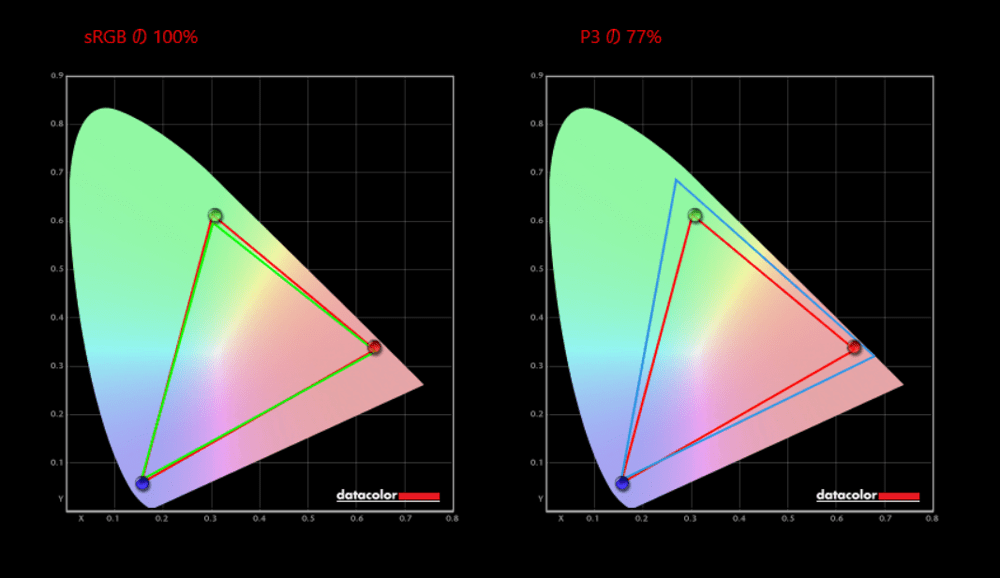
■カバー率
| sRGB | 100% |
|---|---|
| DCI-P3 | 77% |
| Adobe RGB | 77% |
※あくまで当サイトで計測した結果です。環境や計測機器によって違いが生じる可能性があります。
sRGBカバー率が100%ですし、液晶ディスプレイとしては、広めの色域をカバーしています。
LAVIE NEXTREME Carbonの用途を考えると、たいていの方には十分な色域でしょう。
 |
タイピングしやすいキーボード |
|---|
▲タップ・クリックで拡大
- キートップに凹みがあり、指先の力が逃げにくい
- ほどよい打鍵感とスムーズなキーストローク
- カーソルキーは、凸型にしっかりスペースを確保してあり使いやすい
- [BackSpace]や[半角/全角]キーなどもしっかりスペースを確保
- タイピング音が静かな静音タイプのキーボード
- ディスプレイを開くとキーボードに傾斜がつく「リフトアップヒンジ」
などの要素があいまって、キーボードがタイピングしやすいです。
さらに詳しくは、キーボードの項目をご覧ください。
 |
堅牢性の高いボディ |
|---|

天板と底面には、人工衛星やF1マシンにも使われている最高品質の炭素繊維をベースに新開発したカーボン素材が使われているとのことで、
薄くて軽量ながら堅牢性もしっかり確保しています。
 |
デザインも◎ |
|---|
スタイリッシュな外観で、デザインもよいです。

 |
プライバシーシャッター付きWebカメラ |
|---|

カメラシャッターを搭載しているので、Webカメラを物理的に隠せます。
万が一、カメラへ不正アクセスされてもシャッターを閉じておけばプライバシーを保護できます。
また、ウェブ会議などで不用意に自分がカメラに写るのを防ぐのにも便利です。
なお、カメラはフルHD画質(200万画素)で、Windows Hello(顔認証機能)対応です。
リアルタイムで美肌補正をおこなってくれるアプリ「YouCam 9」も使えます。
詳しくは、テレワークやWeb会議に役立つ機能の項目をご覧ください。
 |
LTEや5G対応にカスタマイズも可能 |
|---|
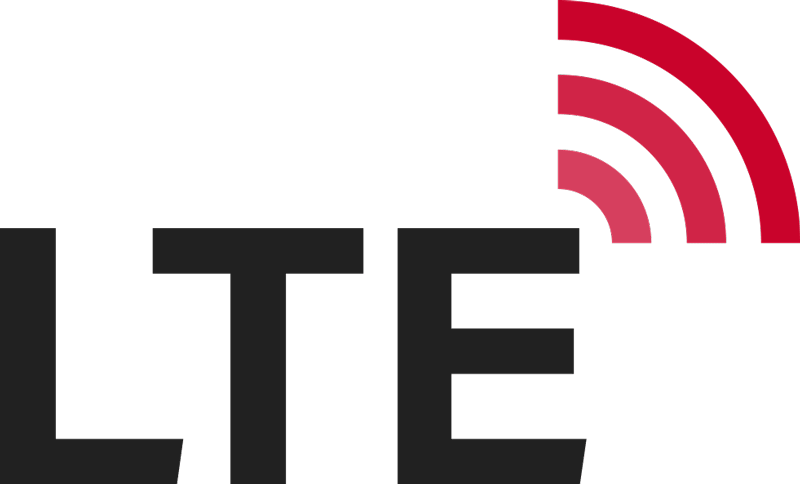
※5G対応にするには、カスタマイズ画面のモデル選択で「5G対応(16GBメモリ)モデル」を選択する必要があります。
その他のモデルは、カスタマイズ画面の通信機能よりLTE/3G対応を選択できます。
 |
ミニマムソフトウェアパック |
|---|
カスタマイズ画面のソフトウェアパックから「ミニマムソフトウェアパック」を選択すれば、必要最低限のWindows アプリのみがインストールされて出荷されます。
余計なソフトは不要な方、追加のアプリは自分でインストールする方におすすめです。
※CyberLink YouCam 9などは、ミニマムソフトウェアパックには含まれません。
 |
「Mバッテリ」と「Lバッテリ」がある |
|---|
バッテリは、
- Mバッテリ(標準バッテリ)
- Lバッテリ(大容量バッテリ)
のいずれかを選択できます。
■バッテリサイズと本体の重さ
| Mバッテリ搭載時 | 約870g |
|---|---|
| Lバッテリ搭載時 | 約923g |
今回のレビュー機はMバッテリですが、BatteryInfoViewで見るとバッテリのDesigned Capacityは35280mWhで、
これはノートパソコンのバッテリ容量としては大きくはありません。
(軽さを売りにしたモバイルノートでは、比較的みられる程度の容量ではあります。)
仕様を見るとMバッテリ=2セル、Lバッテリ=3セルで、重さに大きな差が出るわけでもないので、個人的にはLバッテリがおすすめです。

 |
一番左下のキーが[Ctrl]ではなく[Fn]キー |
|---|
キーボードの一番左下のキーが、[Ctrl]ではなく[Fn]キーです(Windowsのキーボードは、一番左下は[Ctrl]キーであることが大半)。
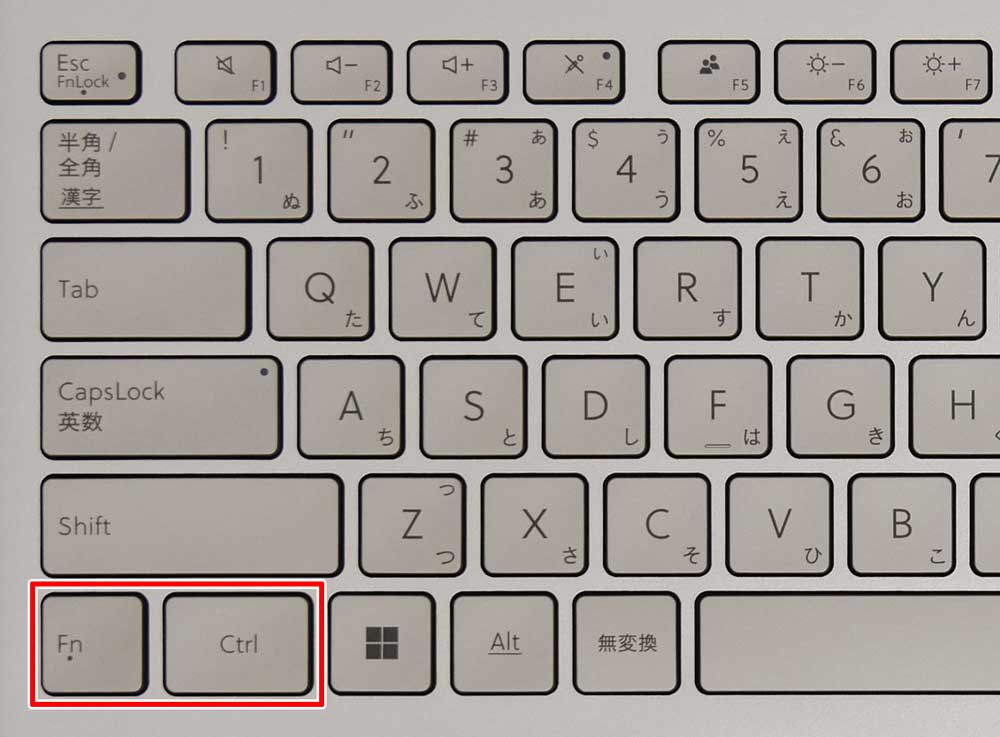
キーボード一番左下が[Fn]キーであること自体は、操作性が悪いとは思いませんが、
普段デスクトップPCを使っている場合は、ミスタイプにつながるかもしれません
(Windows用デスクトップキーボードの一番左下のキーは、[Ctrl]キーであることが大半のため)。
※どうしても気になる場合は、BIOSでの設定か、無料の「キー配置変更ソフト」などを使って、FnキーとCtrlキーの役割を入れ替える対応方法もあります。
 |
8GBメモリモデルは、キーボードバックライト非搭載 |
|---|
8GBメモリモデルは、キーボードバックライト非搭載です。
※2022年5月17日現在。
キーボードバックライトが欲しい方は、16GBメモリモデルがおすすめです。
なお、インターフェイスのUSB Type-C端子についても、以下の違いがあります。
■USB Type-C端子の違い
| 8GBメモリモデル | USB 3.2 Gen2 |
|---|---|
| 16GBメモリモデル | Thunderbolt 4(USB4 Gen3×2) |
>> NEC LAVIE NEXTREME Carbonを公式サイトで見てみる <<
▶ NEC LAVIE NEXTREME Carbonを公式サイトで見てみる
■LAVIE NEXTREME Carbonのスペック(カスタマイズで選択できる項目も含みます)
| OS | Windows 11 Home / Pro |
|---|---|
| ディスプレイ | 14型 WUXGA(解像度1920×1200)、ノングレア(非光沢)、IPS液晶 |
| CPU | インテル Core i5-1155G7 / i7-1195G7 |
| メモリ | 8GB / 16GB |
| ストレージ | SSD: 256GB / 512GB / 1TB / 2TB |
| グラフィックス | インテル Iris Xe |
| サイズ | 313×218×17.5mm(突起部、バンプ部除く) |
| 重さ | 約870~953g ※公称値。バッテリサイズなどによる。 ※実測は約858g |
| その他 | Wi-Fi 6、Bluetooth 5 |
※2022年4月20日時点のスペックです。今後変更になる可能性があります。
■今回のレビュー機のスペック
8GBメモリモデル「Core i5-1155G7、メモリ8GB、256GB SSD(型番:PC-GN255WSAT)」
―― 使いやすさのチェック ――
▶テレワークやWeb会議に役立つ機能
プライバシーシャッター付きのWebカメラ
プライバシーシャッター付きのWebカメラを搭載しています。

シャッターをスライドさせて、カメラにフタをしておけます。
シャッターを閉めておけば、万が一、カメラへ不正アクセスされてもプライバシーを保護できます。
オンラインミーティングなどで、不用意に自分が映り込むのを防ぎたい場合にも便利です。
なお、カメラはWindows Hello(顔認証機能)にも対応した、フルHD画質(約200万画素)です。
「F4」キーでマイクミュート
「F4」キーを押すとマイクをミュートできます。
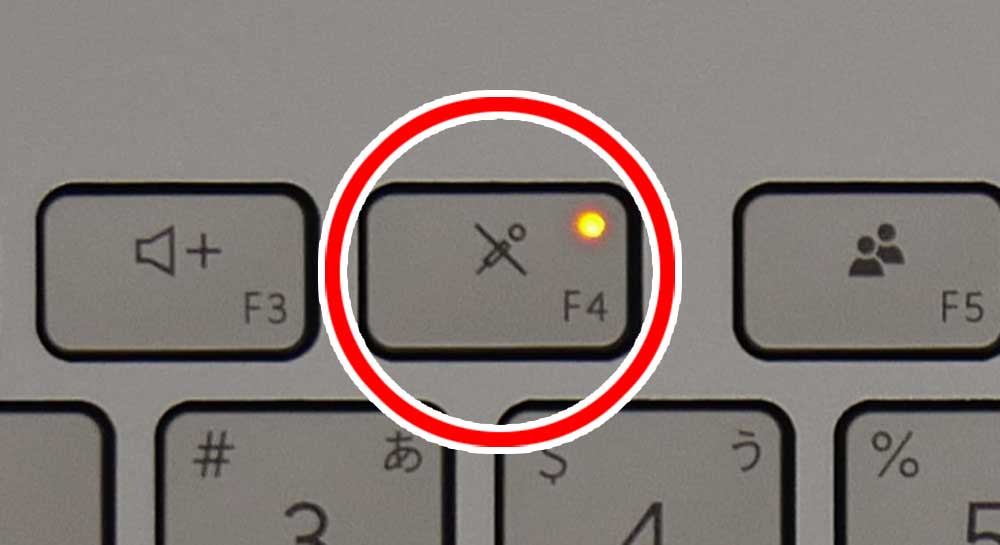
F4キーにはLEDランプがあるので、マイクがミュートされているかどうか、ひと目でわかります。
美肌補正(CyberLink YouCam 9)
カメラ機能拡張ソフトCyberLink「YouCam 9」が、LAVIE NEXTREME Carbonの標準ソフトウェアに含まれています。
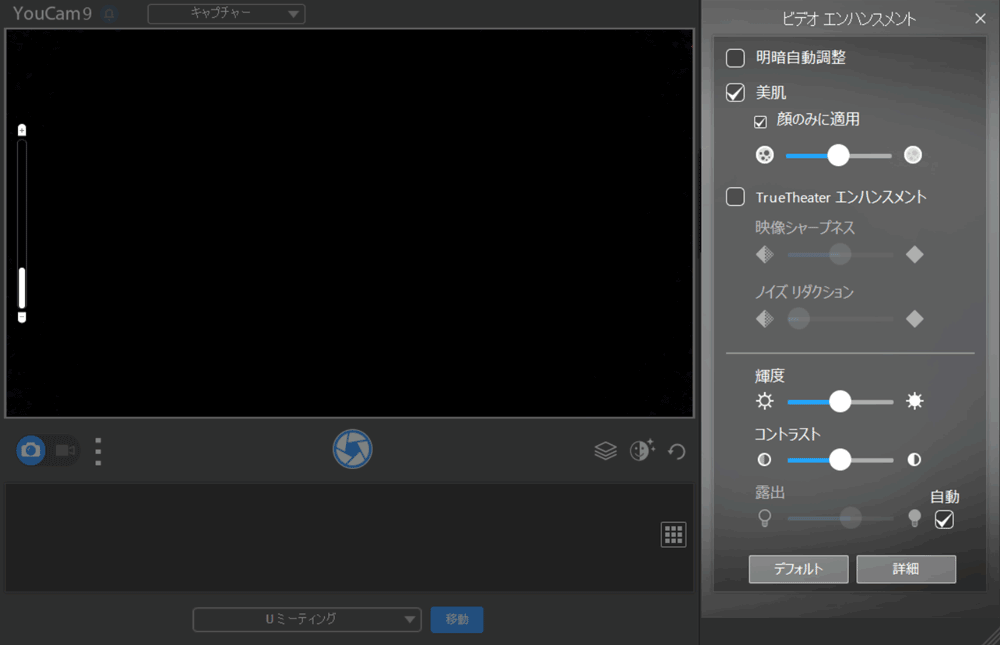
YouCam 9は、ウェブカメラに映る自分の顔を美肌補正してくれます。
実際に使ってみましたが、ZOOMなどを使ったオンラインミーティングで、美肌効果で相手から好印象を得たい方にオススメです。
※ミニマムソフトウェアパックには、YouCam 9は含まれません。
プライバシーアラート
プライバシーアラートは、他人からの画面の「のぞき見」を検知すると、アラートを表示してくれる機能。

実際に試したところ、ディスプレイに対して平行に近い角度から覗き見した場合は、アラートが表示されづらかったので、
万能とは言えないものの、それでも覗き見防止には役に立ってくれるでしょう。
※プライバシーアラートのオン・オフなどは「Glance by Mirametrix」で設定します。
スマートロック
スマートロックは、PCの前から離れたことをWebカメラで検知して、自動でディスプレイをオフにしてくれる機能。
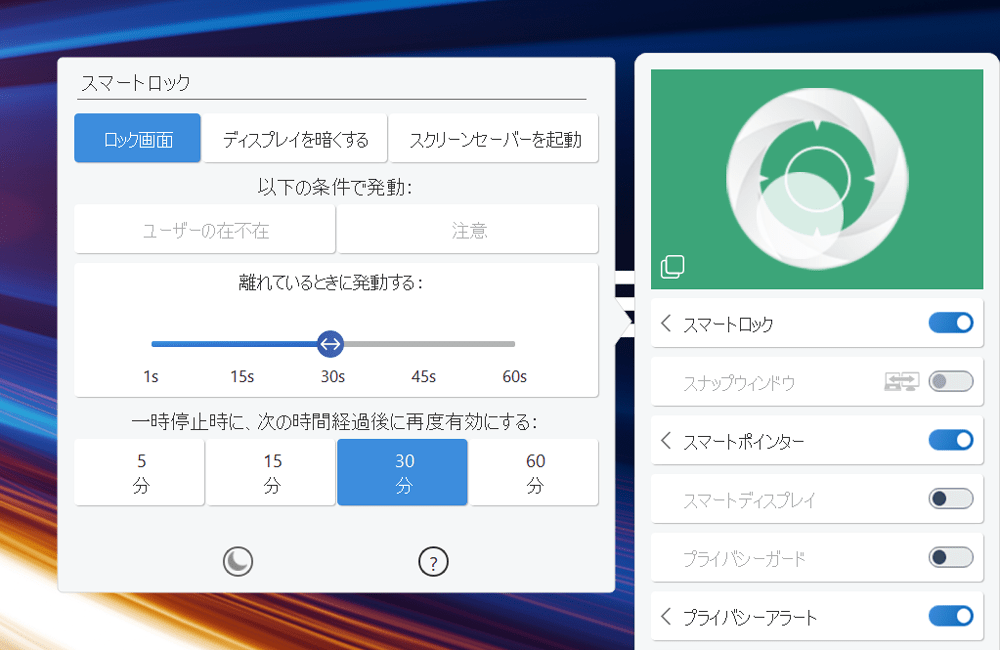
着席時は顔認証機能により、パスワード入力なしで画面ロックを解除できます。
※スマートロックのオン・オフなどは「Glance by Mirametrix」で設定します。
その他、Glance by Mirametrixにはオートミュート機能(オンラインミーティング中にPC前から離れると、自動でマイクをミュート)など、いろいろな機能があります。
ミーティング機能(ヤマハ製AudioEngine)
ミーティング機能は、スピーカーから出力される音声を聞き取りやすくする機能。
- 音の広がりを狭くして正面方向に向ける「パーソナルモード」
- 音を広げて複数人で聞きやすくする「マルチユーザーモード」
- ヘッドフォン使用時に相手の声を聞きやすくする「ヘッドフォンモード」
の3つのモードを搭載。
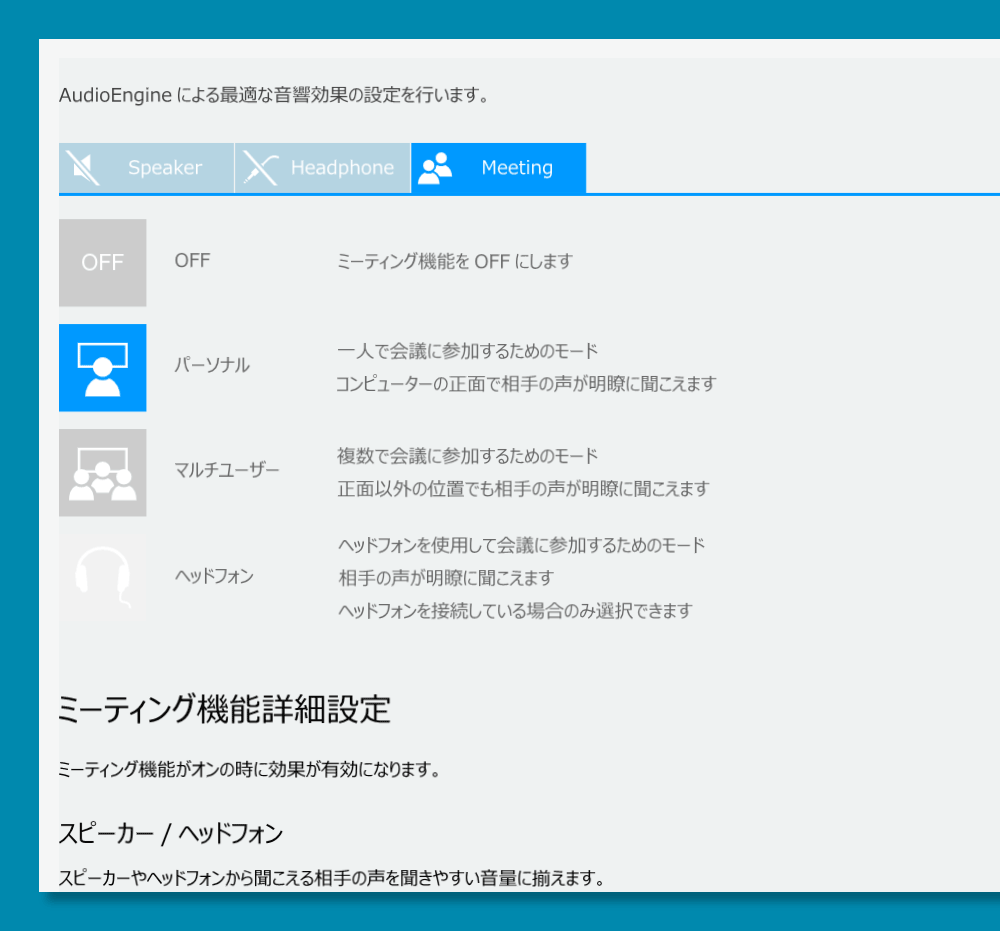
ミーティング機能が「オン」のときは、人の声が聞き取りやすくなるように音声にイコライジングがかかります。
なお、「Fn+F5」キーでミーティング機能を素早く起動できます。
▶キーボード
▲タップ・クリックで拡大
タイピングしやすいキーボードです。
キーストロークは約1.5ミリで、ほどよい打鍵感があります。
キーボードの剛性もシッカリしていてたわみも気になりません。
▼Enterキー、Backspaceキーなどが大きくて使いやすいです。
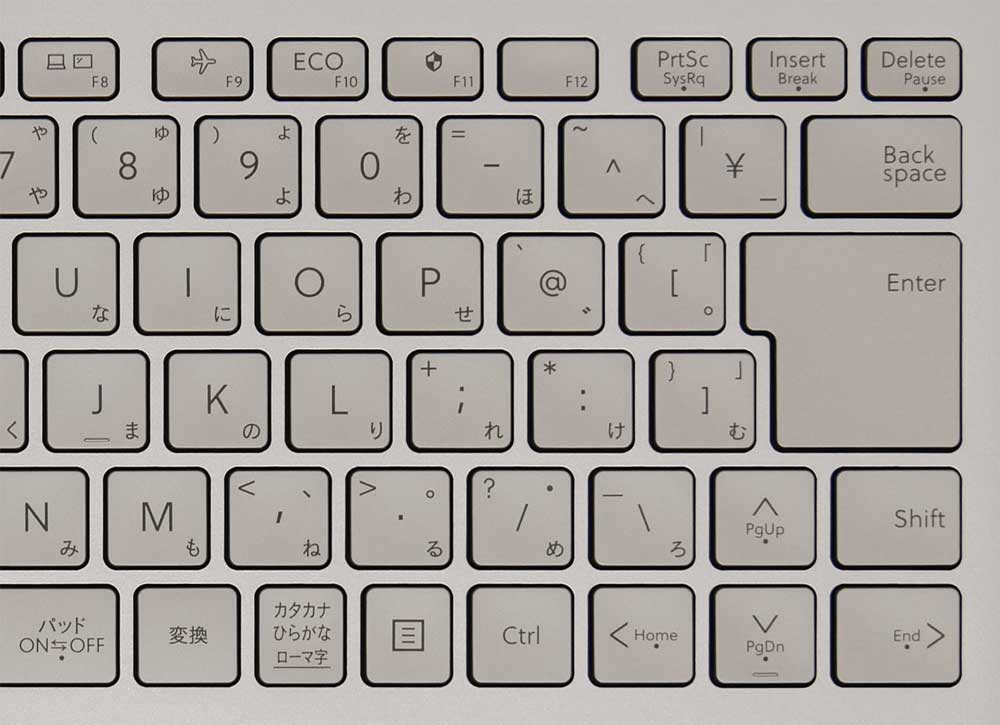
カーソルキーも、各キーが大きく使いやすいです。
ただし、[Shift]キーの左側に[↑]キーがあるのが使いにくいと感じる方もいるかもしれません。
▼キートップ(キーの表面)は、凹みのあるシリンドリカル構造です。指先の力が逃げにくくなり、タイピングしやすくなります。

▲キートップに光をあてて凹みのラインを出したところ
▼注意点は、一番左下のキーが[Fn]キーなことです(Windowsのキーボードは、一番左下は[Ctrl]キーであることが大半)。
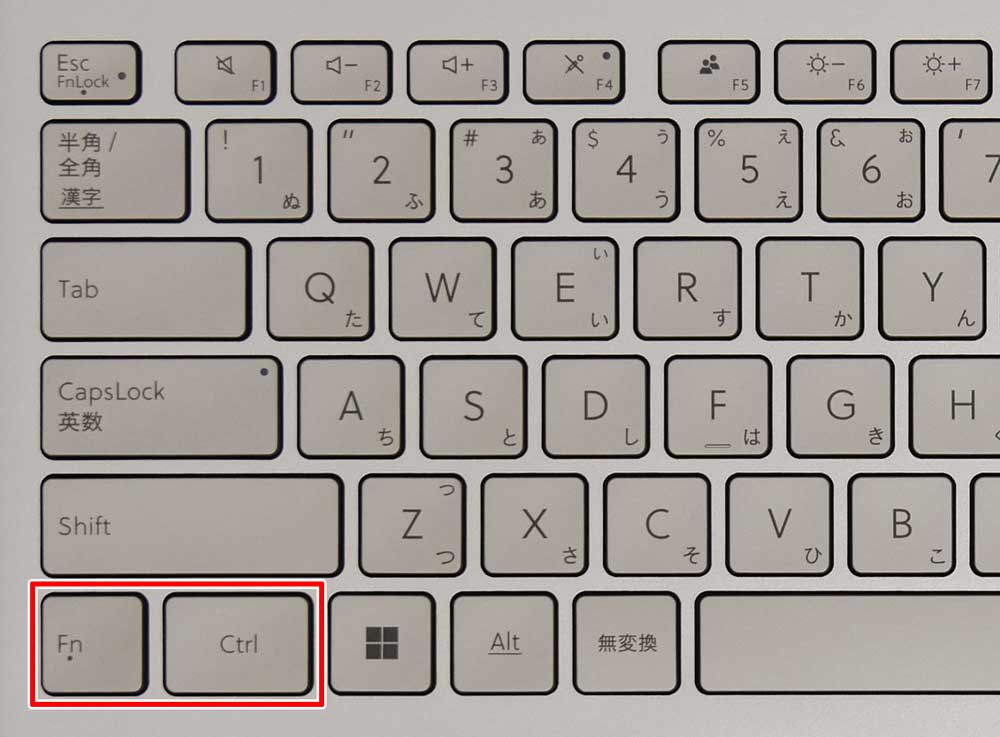
キーボード一番左下が[Fn]キーであること自体は、操作性が悪いとは思いませんが、
普段デスクトップPCを使っている場合は、ミスタイプにつながるかもしれません(Windows用デスクトップキーボードの一番左下のキーは、[Ctrl]キーであることが大半のため)。
※どうしても気になる場合は、BIOSでの設定か、無料の「キー配置変更ソフト」などを使って、FnキーとCtrlキーの役割を入れ替える対応方法もあります。
▼ディスプレイを開くとキーボードに傾斜がつき、タイピングしやすくなる「リフトアップヒンジ」を採用。

静音キーボード搭載のため、タイピング音の大きさは、やや小さめです。

ファンクションキー(Fキー)は、LAVIE NEXTREME Carbonの独自機能が優先されています。

(全角カタカナ変換などWindowsのデフォルト機能を使うには、Fnキーと同時押しで使います。)
なお、[Fn]+[Esc]キーでファンクションロック(本来Fnキーを押す必要がある機能を、Fnキーを押さずに使えるようにする)できるので、好みに応じて設定するとよいでしょう。
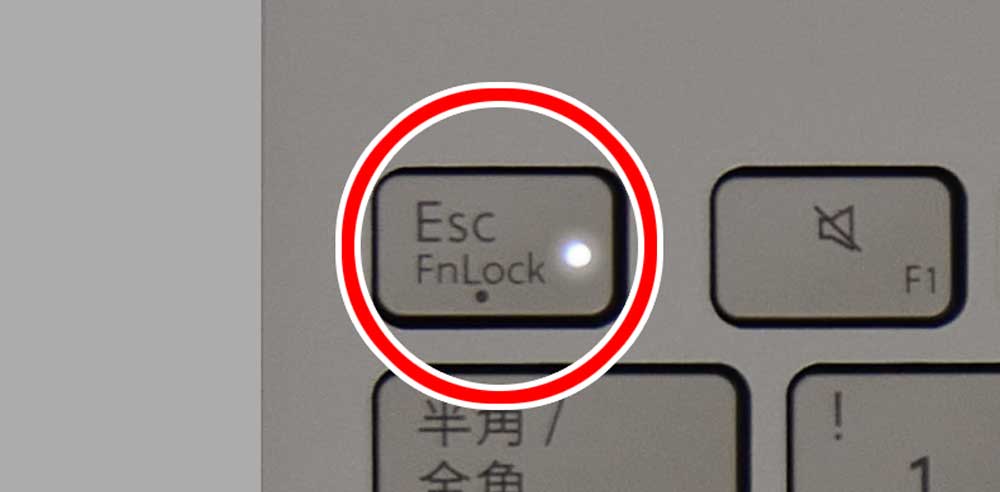
キーピッチなど
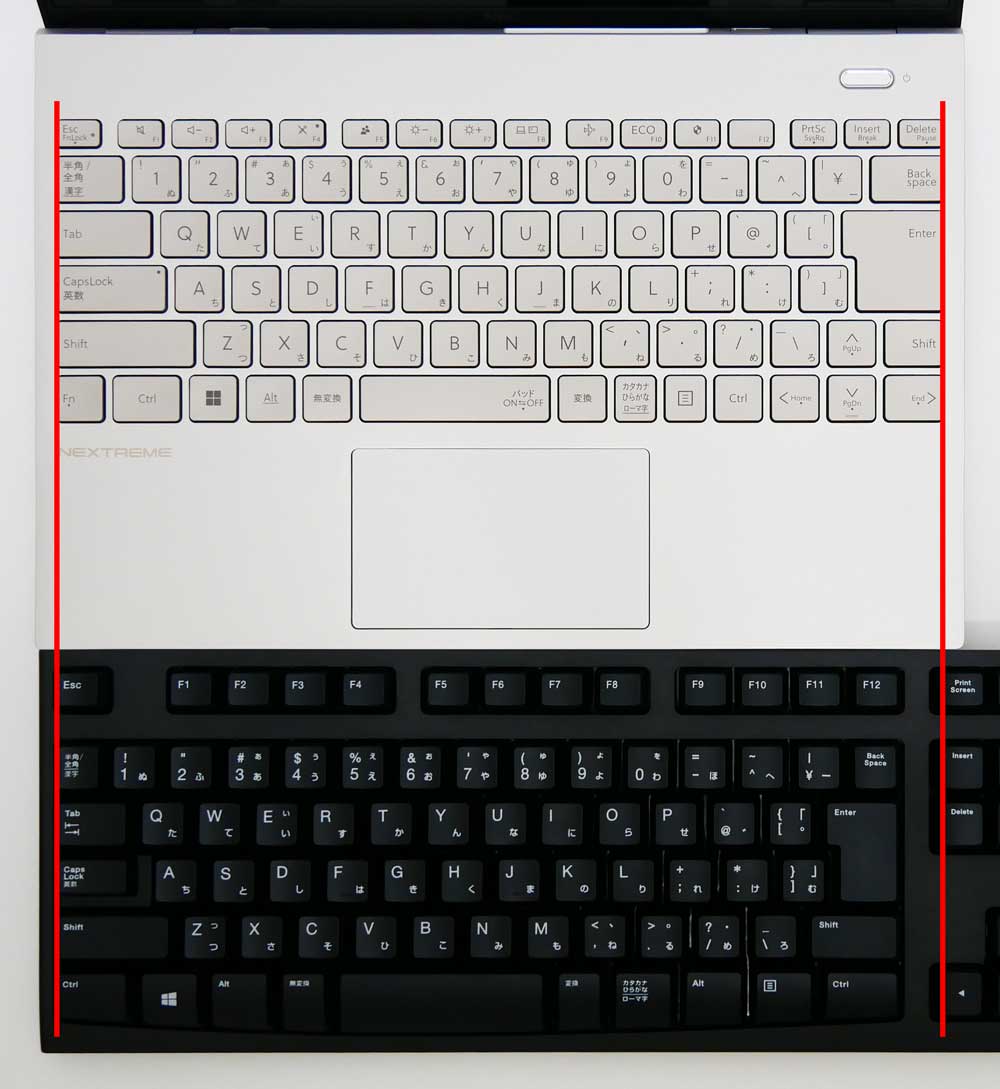
▲デスクトップPC向けキーボードと比較したところ
▼キーピッチ(キーとキーの間隔)は、タイピングしやすいと言われる19ミリを確保しています。

▼かなり手が大きい人でなければ、パームレストは十分な広さでしょう。

16GBメモリモデルのみキーボードバックライトを搭載
2022年5月7日現在、16GBメモリモデルのみキーボードのバックライト搭載です。
今回のレビュー機は8GBメモリなので、キーボードバックライトは非搭載です。
タッチパッド
クリックボタン一体型のタッチパッドです。
タッチパッドを押したときのカチカチ音は、大きくもなく、かといって小さくもなく、普通くらいの大きさです。

▼ちなみにキーボードを打つときに、手の母指球(ぼしきゅう)あたりがタッチパッドにふれても、カーソルの誤動作は起きづらかったです。
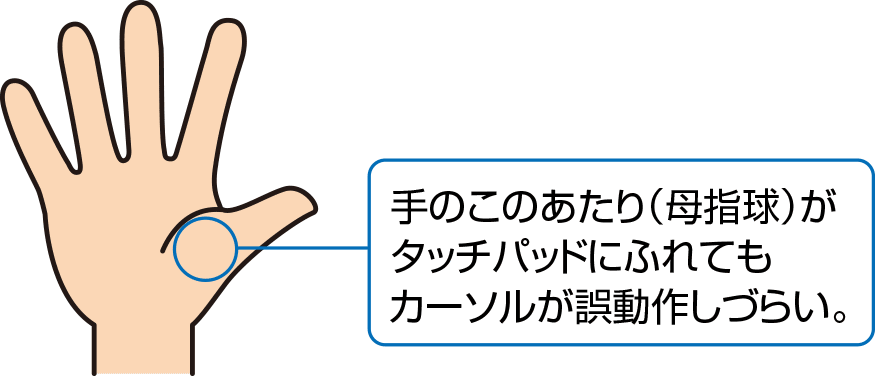
テキスト入力中にカーソルが誤操作で動いてしまい、間違ったところに入力してしまう、といったことが起きにくいので、快適に使えるでしょう。
なお、Fn+スペースキーでタッチパッドの有効・無効を切り替えできます。
キーボードのタイピング時に、タッチパッドに手がふれてカーソルが動くのを確実に防止したいときに便利です。
▶スピーカー
LAVIE NEXTREME Carbonは、底面にステレオスピーカーを搭載。

スピーカーの音質は、音源によっては「いかにもノートパソコンのスピーカーっぽい」と感じることもありました。
しかし、底面のみのスピーカーとしては悪くないです。
点数にすると、100点満点中:65点くらいです。
※ノートパソコンのスピーカーとしての点数です。また、あくまで個人の感想です。
なお、YAMAHAのオーディオエンジンがインストールされているので、多少の音質調整ができます。
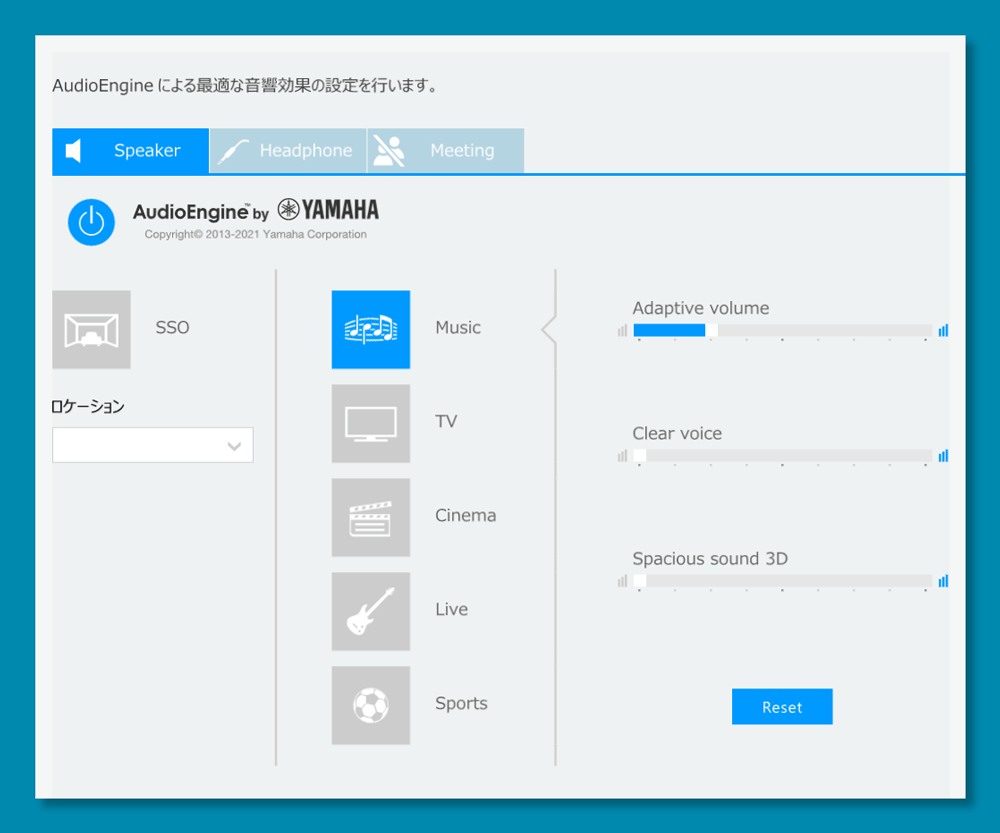
▶ディスプレイ
■ディスプレイの詳細
- 14型、ノングレア(非光沢)
- 解像度:WUXGA(1920×1200)
- リフレッシュレート:60Hz
- アスペクト比(縦横比):16:10
アスペクト比16:10のディスプレイで、フルHD(1920×1080ドット)よりも縦に120ドットの多い1920×1200ドットです。
フルHDディスプレイと比べて、ウェブサイト、SNS、文章作成など、縦長のコンテンツを見るのに有利です。
▼角度をつけて見ても少し暗く見える程度で、それほど見づらくはなりませんでした。


▲横から見たところ

▲上から見たところ
視野角は広いです。
▼ディスプレイは180度開くので、商談やプレゼンで正面の人に画面を見せたいときにも使い勝手がよいです。

ノングレア液晶なので、映り込みしにくい
NEC LAVIE NEXTREME Carbonのディスプレイは、ノングレア(非光沢)液晶なので、映り込みしにくいです。

作業中に照明や周囲のものが画面に映り込みにくいので、実用的です。
▶バッテリー駆動時間
■バッテリー駆動時間の実測
| JEITA Ver.2.0測定法 | 約15.0時間 ※標準バッテリ(Mバッテリ)選択時 ※メーカー公称値 |
|---|---|
| PCMark 8 WORK(負荷:中) | 2時間53分 |
| PCMark 10 Modern Office | 7時間13分 |
| 30分で充電できたバッテリー量 ※付属のACアダプターを使用 |
約39% |
- バッテリーの設定:バランス
- バッテリー節約機能:バッテリー残り20%以下でオン
- ディスプレイの明るさ:60
※個人的に明るさ60で問題なく使えると判断し、ディスプレイの明るさは60に設定しました。ディスプレイをさらに暗くすれば、バッテリー駆動時間は伸びます。
なお、この記事のおすすめポイント・特徴の項目でも記載しましたが、
LAVIE NEXTREME Carbonのカスタマイズモデルは、バッテリサイズを「Mバッテリ」または「Lバッテリ」から選べます。
今回のレビュー機は、Mバッテリです。
負荷の軽い使い方であれば、比較的長く使えそうです。
しかし、15時間(JEITA Ver.2.0測定法)の公称値と比べると、実際に使える時間が短く感じるのは否めないところでしょう。
※JEITA測定法Ver. 2.0でのバッテリー駆動時間と比べると、実際に使用したときのバッテリー駆動時間はだいぶ短くなるのが大半です。
バッテリー駆動時間を重視するなら、Lバッテリがオススメです。
ちなみに、テストした範囲では20W出力程度のモバイルバッテリーからの充電もできましたので、モバイルバッテリーで電力を補うのもいいかもしれません。
(詳しくは、PD充電器からの充電の項目をご覧ください)
PD充電器からの充電
USB PD(Power Delivery)対応の充電器をUSB Type-C端子に接続し、LAVIE NEXTREME Carbon側へ充電してみました。
※USB PD=USBケーブルを介して受給電を可能にする規格のこと。
|
PD充電器の最大出力
|
充電の可否
|
|---|---|
| 20W(フィリップス製) |
△ ※警告表示(以下参照) |
| 30W(RAVPower製) |
△ ※警告表示(以下参照) |
| 45W(Anker製) |
△ ※警告表示(以下参照) |
| 65W(Anker製) |
△ ※警告表示(以下参照) |
※高負荷の作業をしながら充電した場合、20W、30W出力のPD充電器では、バッテリー残量が減りました。
■△(警告表示)について
今回試したPD充電器では、いずれも充電時に以下のような警告マークが表示されました。
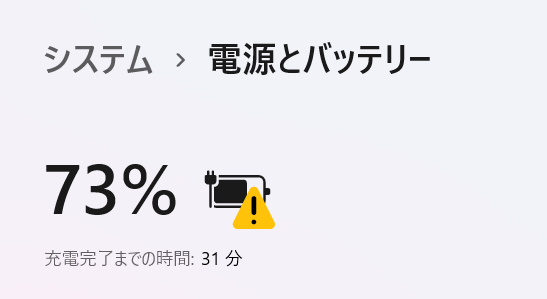
ただ、警告表示は出ても、充電はできていました。
付属のACアダプター(65W出力)と比べると出力が低く、充電スピードが低速のため、警告マークが表示されたのだと思います。
もっとも、付属のACアダプターでもなぜか警告表示が出ることもありました。
ですので、60W程度の出力のあるPD充電器であれば、警告表示はあまり気にしなくて大丈夫だと思います。
▶インターフェイス
右側面

① ヘッドフォン/マイク端子(4極ミニプラグ)
② USB 3.2 Gen2(Type-A)(パワーオフUSB充電機能付き)
③ HDMI出力端子
最近のノートパソコンは、USB Type-Aは搭載せず、USBはType-Cのみ搭載の製品も増えてきていますが、USB Type-Aもしっかりと搭載。
既存のUSB周辺機器との接続を考えると、USB Type-Aポートがあった方が安心でしょう。
左側面
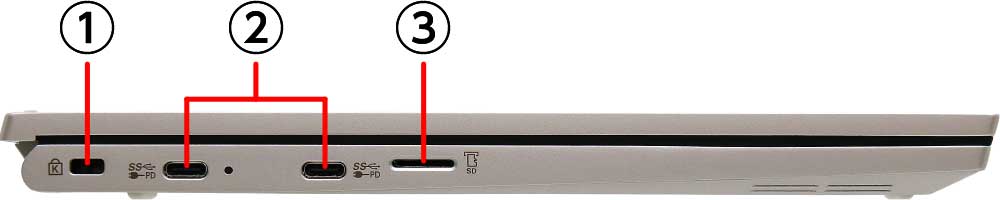
① セキュリティスロット
② 「USB 3.2 Gen2」または「Thunderbolt 4(USB4 Gen3×2)」×2
(USB Power Delivery 3.0、パワーオフUSB充電機能、DisplayPort出力機能に対応)
※16GBメモリモデルの場合に、Thunderbolt 4搭載となります。
③ microSDカードリーダー(SDHC・SDXC含む、UHS-IおよびUHS-IIに対応)
バッテリーへの充電は、USB Type-C端子につないでおこないます。USB Type-Cに接続して使用するACアダプターが付属します。
▼microSDカードを挿しても、少ししかはみ出さないので、挿しっぱなしにしておいても邪魔になりにくいです。

背面
背面(後ろ側)にはnano SIMカードスロットがあります。

① nano SIMカードスロット(5G/LTE/3G)
※5G対応モデルか、カスタマイズでLTE/3Gを選択した場合のみ、nano SIMカードを利用できます。
▶その他の機能
指紋認証/電源ボタン
電源ボタンは、指紋認証に対応しています。

PCの置き忘れ防止「MAMORIO PC」
「MAMORIO PC」が搭載されています。
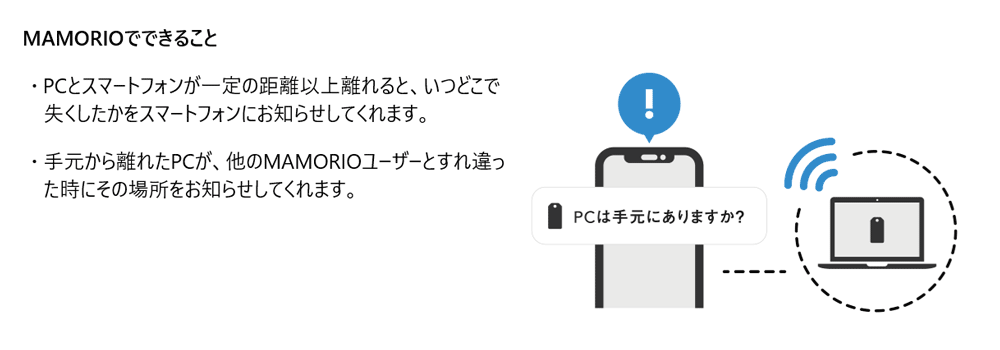
スマホに「MAMORIO」アプリをインストールしておくと、PCから一定距離離れたときに、スマホにアラートが表示され、PCの置き忘れに気づきやすくなります。
ただし、PCが電源オンまたはスリープ時のみ動作する点には注意が必要です。
万が一紛失したときの発見サポートも最長2年間無料で利用できます(3年目以降は有料)。
▶静音性
負荷がかかったときに、どれくらいうるさくなるのか試してみました。

使用時の耳の位置などを考慮し、ヒンジ部より高さ30cm×奥行き30cmの距離から計測。
| アイドル時 | ほぼ無音 ※耳を近づけても動作音がほぼ聞こえない |
|---|---|
| ベンチマークテスト時 | 最大41db前後 |
※今回は、ベンチマークテスト:CINEBENCH R23実行時のdb数を計測しました。あくまで当サイトで計測した場合の音の大きさですので、上記よりも大きな音がしないことを確約するものではありません。
負荷の高い作業をしていなければ静かです。
継続的に大きな負荷がかかってファンの回転数が上がってくると、排熱音は聞こえますが、「少し音がしているな」と感じる程度で、それほど大きな音はしませんでした。
静かな場所でも使いやすいでしょう。
■騒音(デシベル数)の目安
| かなりうるさい | 70db | 騒々しい事務所の中 |
|---|---|---|
| うるさい | 60db | 走行中の自動車内、普通の会話 |
| 普通 | 50db | 静かな事務所 |
| 静か | 40db | 閑静な住宅街、図書館 |
| とても静か | 30db | 深夜の郊外 |
| ほとんど聞こえない | 20db | 雪のふる音 |
※表はあくまで目安です。
▶サイズ
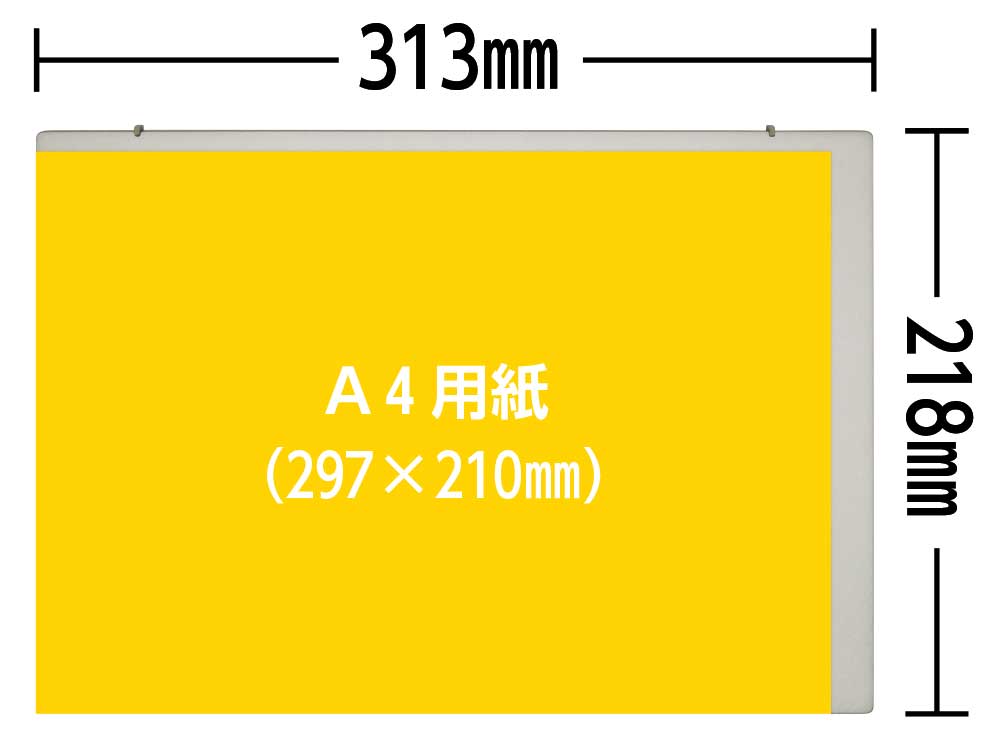
▲A4用紙とのサイズ比較


▲厚さ約17.5ミリ(突起部、バンプ部除く)
| 大学ノート(セミB5) | 252×179mm |
|---|---|
| A4サイズ | 297×210mm |
| LAVIE NEXTREME Carbon | 313×218×厚さ17.5mm(突起部、バンプ部除く) |
幅×奥行きはA4サイズよりも少し大きい程度なので、A4サイズ対応の標準的な大きさのビジネスバッグでも持ち運びしやすいです。

※この画像はサイズ感の目安として載せています。実際の持ち運びには、インナーケースやノートパソコン収納部を備えたバッグやリュックのご利用をおすすめします。
⇒ 「NEC LAVIE NEXTREME Carbon」を公式サイトで見てみる
―― 処理性能のチェック ――
■レビュー機のスペック
| CPU | インテル Core i5-1155G7 |
|---|---|
| メモリ | 8GB |
| ストレージ | SSD:256GB(NVMe) |
| グラフィックス | インテル Iris Xe グラフィックス |
Core i5-1155G7搭載モデルの処理性能について
ビデオ会議、ワードやエクセルでの作業などには十分な性能です。
処理性能的には画像編集も十分にいけます。
ライトな動画編集にも使えますが、専用GPU搭載ノートと比べると、レンダリングには時間がかかります。
▶CPU性能
LAVIE NEXTREME CarbonのCPUは、モデルによって以下の2つがあります。
■搭載CPUのラインナップ
- Core i5-1155G7
- Core i7-1195G7
今回のレビュー機のCPUは、以下です。
■レビュー機のCPU
- インテル Core i5-1155G7
- 4コア / 8スレッド
- 2.50-4.50GHz
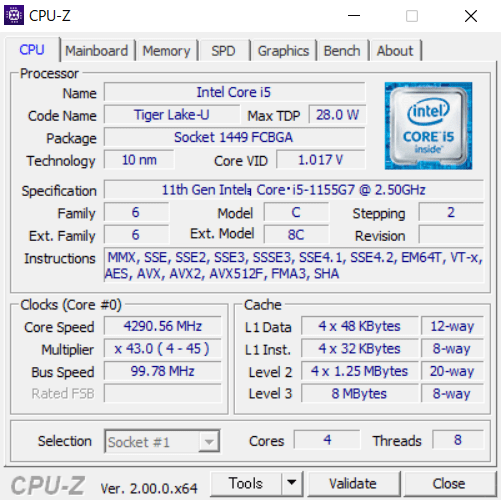
CINEBENCH R23
CINEBENCH R23は、CPU性能を計測できるベンチマークソフトです。
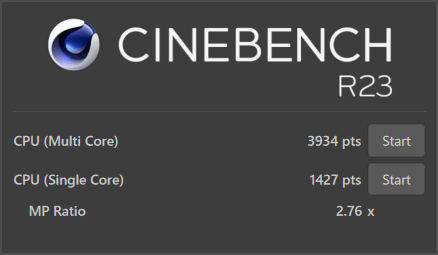
| マルチコア | 3934 |
|---|---|
| シングルコア | 1427 |
■他の薄型ノートパソコン向けCPUとのCINEBENCH R23マルチコアスコア比較
| Ryzen 5 5500U | 7477 |
|---|---|
| Ryzen 5 4500U | 6210 |
| Core i7-1195G7 | 6109 |
| Core i7-1165G7 | 5027 |
| Core i5-1135G7 | 4648 |
| Core i7-1160G7 | 4636 |
| Core i7-10710U | 4532 |
| Core i5-10210U | 4051 |
| Ryzen 3 4300U | 3944 |
| Core i5-1155G7 (レビュー機) |
|
| Core i5-1035G1 | 3474 |
| Core i3-1115G4 | 3216 |
| Pentium Silver N6000 | 1993 |
| Celeron N5100 | 1993 |
- レビュー機以外は平均値を掲載(当サイトで計測。2022年5月18日現在)。
- 数字が大きいほど高パフォーマンス。
同じ薄型ノート向けのCore i5であるCore i5-1135G7よりも低いスコアだったのは残念に思いました。
とはいえ、たとえばPCMark 10のPhoto Editing Scoreでは、Core i5-1135G7を搭載した5台のノートパソコンの平均スコアが6772だったのに対して、
今回のレビュー機のスコアは9010だったので、今回のレビュー機の方がだいぶ高いスコアでした。
ですので、CINEBENCH R23のスコア比較だけでは、性能がいまいち出ていないとも言えません。
CPU Mark
ベンチマークソフト「PassMark PerformanceTest」のうち、CPU性能のスコアをあらわすのが「CPU Mark」です。
スコアが高いほど、CPUの処理性能が高いです。

| スコア | 10561 |
|---|
PassMarkでの同CPUの平均スコア10498※よりも高いスコアでした。
CPUパフォーマンスは、しっかり出ていると言っていいでしょう。
※2022年5月18日現在の平均値
Geekbench 5
「Geekbench 5」は、スマートフォンやPCの性能を測定できるベンチマークソフトです。
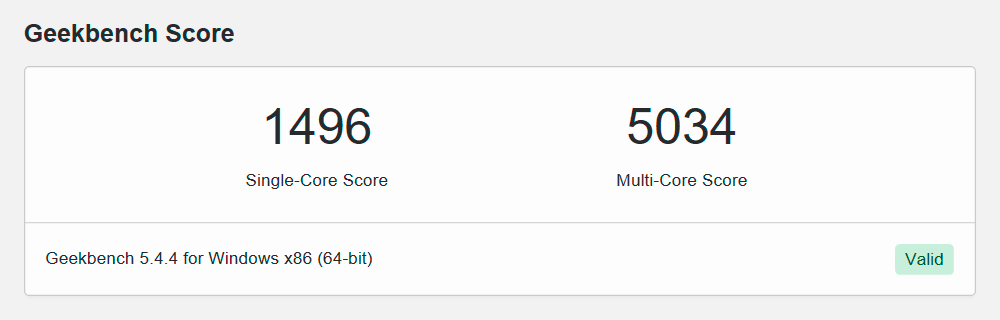
| Single-Coreスコア | 1496 |
|---|---|
| Multi-Coreスコア | 5034 |
Geekbench 5は、macOS、Windows、Linux、Android、iOS用がリリースされているので、お持ちのデバイスとスコアを比較してみるのも面白いでしょう。
▶SSDのデータ転送速度
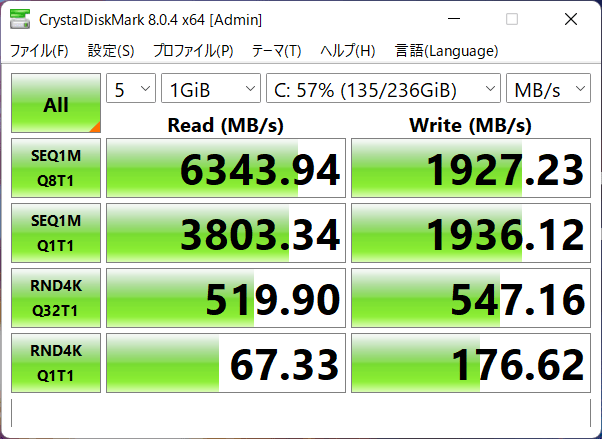
高速なPCIe4.0×4接続のSSDです。
PCIe3.0×4接続のSSDが搭載されているノートパソコンもまだ多いですが、PCIe3.0の理論上の転送速度は最大4,000MB/sなので、それよりもさらに高速です。
フォルダ間でのデータコピーなどがより早くおこなえるので、快適に使えるでしょう。
SSD情報
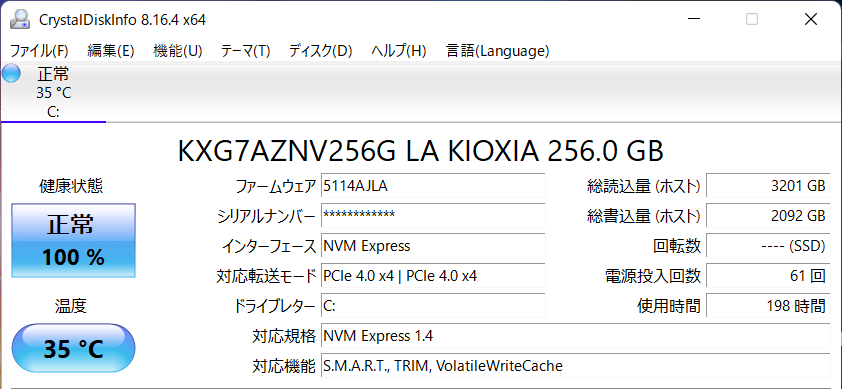
KIOXIA(キオクシア)製のSSDでした。
※同じ型番のノートパソコンでも、上記とは異なるメーカーのSSDが搭載されている可能性もあります。
SSDのカスタマイズについて
ちなみにLAVIE NEXTREME Carbonは、カスタマイズでCore i5モデル=最大1TB、Core i7モデル=最大2TBまでSSD容量を増やして注文することもできます。
※部材などの状況により、カスタマイズ可能項目が変更になる場合もあるかもしれません。
▶グラフィックス性能
NEC LAVIE NEXTREME Carbonのグラフィックスは「インテル Iris Xe グラフィックス」です。
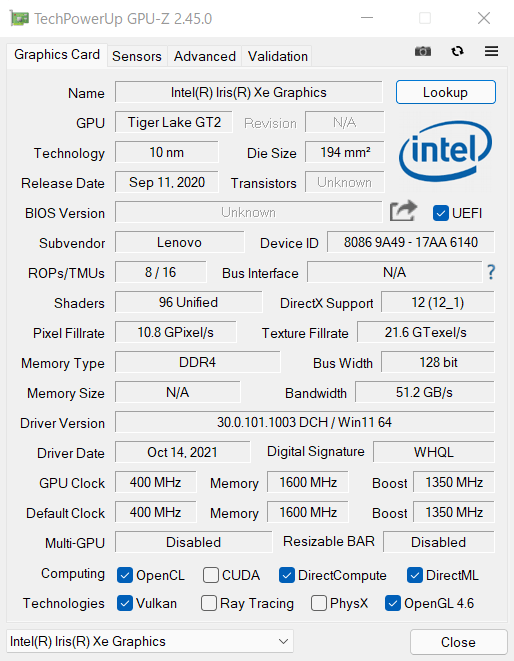
3DMark ベンチマークスコア

| Fire Strike | 3926 |
|---|---|
| Time Spy | 1398 |
ドラゴンクエストX ベンチマーク
| 最高品質 1920×1080 | 9827 とても快適 |
|---|
ストリートファイターV ベンチマーク

| 解像度 | 平均フレームレート・結果 |
|---|---|
| 1920×1200 | 50.51 FPS スペック不足 |
| 1680×1050 | 58.65 FPS スペック不足 |
| 1440×900 | 59.97 FPS 快適 |
※ストリートファイターVは、60FPSで表示できればOKなので、解像度を落とせばプレイできそうです。
ファイナルファンタジーXIV 暁月のフィナーレ ベンチマーク

| 標準品質 1920×1080 | 5671 普通 |
|---|
※グラフィックス設定は、「ノートPC」向けの設定にて計測。
というわけで、フルHD画質では、ドラゴンクエストXなど軽めの3Dゲームなら遊べるかな?程度のグラフィックス性能です。
フルHD画質よりも解像度を下げれば、遊べる3Dゲームが増えそうです。
―― 外観・その他のチェック ――
▶外観
NEC「LAVIE NEXTREME Carbon」のボディカラーは、
- メテオグレー
- ペールゴールド
の2色展開です。
今回のレビュー機は「ペールゴールド」です。

アメリカ国防総省制定MIL規格(MIL-STD-810H)に準拠した品質試験をクリアした、堅牢性の高いボディです。
天板と底面にカーボン素材を使用し、軽さと丈夫さを確保しています。
ペールゴールドは明るいカラーなので、指紋が目立ちにくいのもメリットです。

シンプルな天板ですが、LAVIEロゴがよいアクセントになっています。


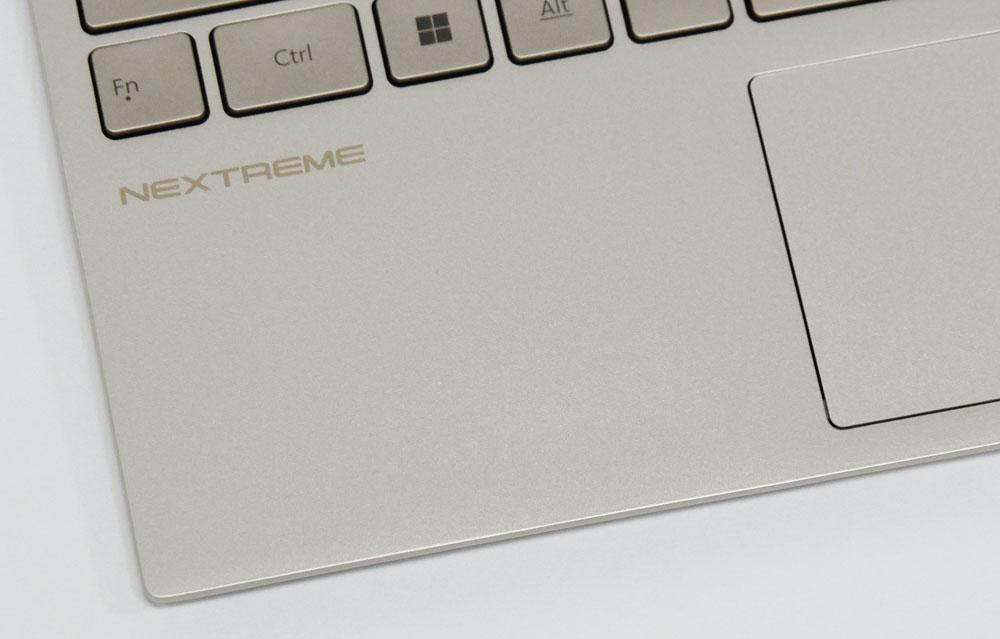
▶付属品など
付属品一式です。

- ACアダプター
- 電源ケーブル
- セットアップマニュアル
- PC修理チェックノート
- LAVIE Directシリーズをご購入いただいたお客様へ
- 保証書
などが付属。
※付属品は変更になる可能性があります。
▶NEC「LAVIE NEXTREME Carbon」のレビューまとめ
「NEC LAVIE NEXTREME Carbon」のレビューのまとめです。

LAVIE NEXTREME Carbonは14型で約870g~の軽さが、まず大きな魅力でしょう。
豊富なカスタマイズも可能なので、購入時の妥協を少なくできます。
カスタマイズで「Mバッテリ」か「Lバッテリ」かを選択できます。
Lバッテリを選択すると53グラムほど重さは増しますが、Lバッテリの方が、バッテリー駆動時間が伸びるのでおすすめです。
キーボードの一番左下のキーが、[Ctrl]ではなく[Fn]キーであるところは、気になる方もいらっしゃるかもしれません。
そこが気にならなければ、軽量ノートをお探しの方にとてもおすすめのノートパソコンですよ!
>> NEC LAVIE NEXTREME Carbonを公式サイトで見てみる <<
▶ NEC LAVIE NEXTREME Carbonを公式サイトで見てみる
>> 目次へ戻る
>> このページの先頭へ戻る

▼なお、軽量・薄型のおすすめのノートパソコンは、以下のページでもご紹介しています!









